Причины почему не устанавливается драйвер на принтеры
Драйвер принтера — это соединение между компьютером и принтером, которое передает команды, чтобы сообщить принтеру, как печатать. Существуют причины, по которым драйвер (drivers) перестает работать. Например, поврежден или несовместим, неправильные настройки отсутствие обновлений. Исправление ошибки drivers часто связано с обновлением, установкой или переустановкой.
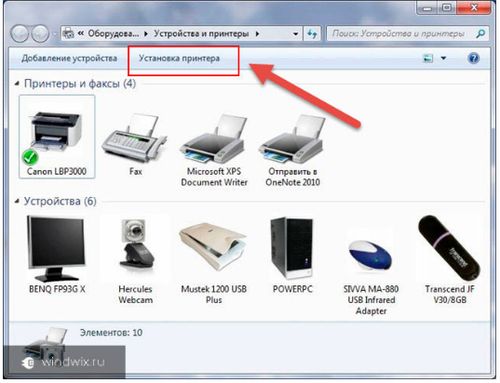
Общая инструкция, как установить новый драйвер принтера
- Перейти на веб-сайт производителя принтера и сделать поиск drivers печати для принтеров.
- Найдите подходящий drivers для вашей модели.
- Загрузите и установите drivers. Возможно, вам придется перезагрузить компьютер после установки нового драйвера.
- Переустановка программного обеспечения драйвера, поставляемого с принтером, довольно проста. Вставьте диск в дисковод и следуйте инструкциям на экране.
- Вы можете обновить свой drivers с помощью Центра обновления Windows. После его установки Windows Update автоматически загрузит и установит рекомендуемые обновления для вашего принтера.
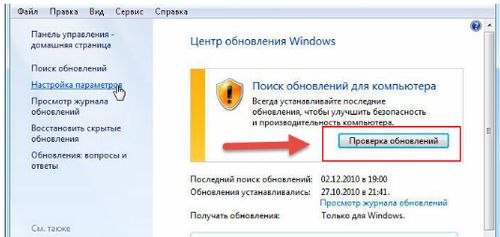
Обновление системы
Вот как это настроить:
- Нажмите «Пуск» в левом нижнем углу экрана. Появится всплывающее меню.
- Введите «Обновить» в строке поиска, и появится список результатов. В зависимости от вашей версии Windows вам может потребоваться выбрать «Все программы» из первого всплывающего меню.
- Нажмите «Центр обновления Windows» и в левой панели нажмите «Проверить наличие обновлений». В зависимости от вашей версии Windows вам может потребоваться выбрать «Выбрать обновления, которые вы хотите установить», затем нажмите «ОК».
- Затем нажмите «Установить обновления» на странице «Обновление Windows». Аналогичным образом, вам может потребоваться выбрать «Просмотр доступных обновлений», а затем «Установить» для drivers, который вы хотите установить.
- Укажите пароль или подтверждение, если будет предложено. Это покажет, что вы авторизованы для внесения такого типа изменений. Когда процесс будет завершен, появится окно с сообщением, что драйвер установлен правильно.
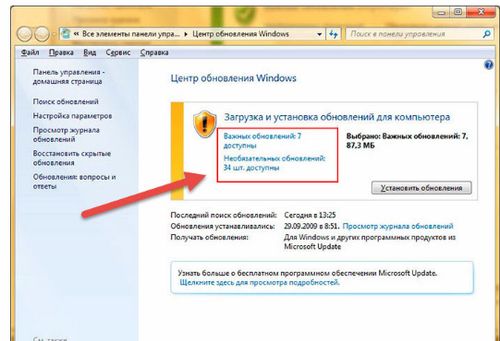
Установка обновления
Чтобы установить и обновить drivers HP Laserjet Pro Mfp M125rnw, загрузите с помощью самых последних драйверов. Необходимо знать версию модели принтера. После того, как у вас есть информация, можете просмотреть официальный сайт HP для вашей модели. Как только вы их найдете, просто загрузите и установите их.
Например, драйвер HP Laserjet Pro Mfp M125rnw можно загрузить по ссылке https://support.hp.com/us-en/drivers. Нажмите ссылку и найдите драйверы в соответствии с типом модели вашего устройства, а затем просто загрузите драйверы.
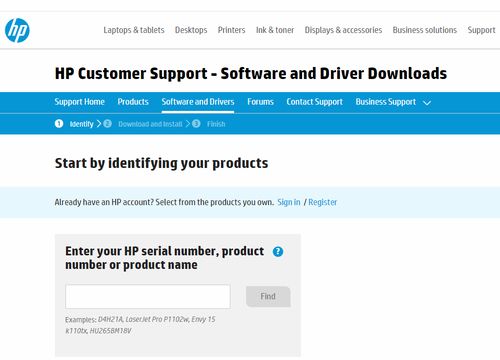
Список совместимых ОС для принтеров HP
Операционные системы: Windows 10 32-разрядная, 10 64-разрядная, Windows 8.1 32-разрядная, 8.1 64-разрядная, Windows 8 32-разрядная, 8 64-разрядная, Windows 7 32-разрядная, 64-разрядных, Windows Vista 32-разрядных, 64-разрядных, 32-разрядных Windows XP, 64-разрядных Windows XP.
Mac OS X (v10.11.x), (v10.10.x), (v10.9.x), (v10.8.x), (v10.7.x), (v10.6.x).
Если возникли проблемы с сообщением об ошибке: «драйвер принтера не установлен на этом компьютере, некоторые свойства принтера не будут доступны, если вы не установите драйвер принтера», то эта проблема может быть вызвана несовместимыми драйверами принтера. Удалите существующие драйверы принтера на сервере.
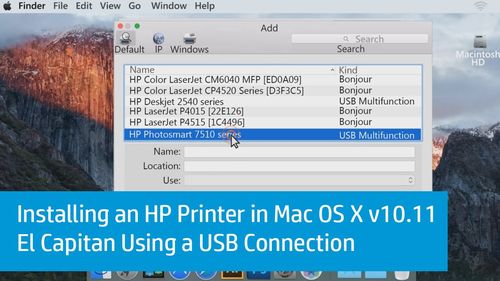
Попробуйте предпринять следующие шаги:
- Вход в раздел с учетной записью администратора.
- Нажмите «Пуск» и «Панель управления»,
- Откройте «Принтеры», затем нажмите «Файл», «Свойства сервера», перейдите к «Драйверы»: удалите все присутствующие драйверы (при повторной установке они будут снова установлены)
- Если по-прежнему существует проблема, также удалите запись реестра для принтеров. Вы можете перейти к следующему и удалить все записи.
- [HKEY_LOCAL_MACHINE \ SYSTEM \ CurrentControlSet \ Control \ Print \ Environments \ Windows NT X86 \ Drivers \ Version-3].
- [HKEY_LOCAL_MACHINE \ SYSTEM \ CurrentControlSet \ Control \ Print \ Environments \ Windows X64 \ Drivers \ Version-3].
Иногда, надо просто выйти из сервера печати и войти в систему снова, чтобы все заработало. Кроме того, можно обновить драйвер печати с веб-сайта HP, как это было сделано выше.
